Terdapat tiga kaedah biasa untuk tangkapan skrin di Windows: satu adalah dengan menggunakan pintasan papan kekunci, tekan PRTSCN untuk mengambil skrin penuh dan alt prtscn untuk mengambil tetingkap semasa; Yang kedua ialah memulakan alat "tangkapan skrin dan lakaran" melalui Win Shift S, yang menyokong segi empat tepat, bentuk, tingkap dan tangkapan skrin penuh; Yang ketiga adalah menggunakan Win G untuk membuka bar permainan Xbox untuk tangkapan skrin atau tangkapan skrin. Kaedah yang berbeza dipilih untuk senario yang berbeza, dan operasi mudah, tetapi anda perlu memberi perhatian kepada gabungan kekunci pintasan dan skop penggunaan fungsi.

Tangkapan skrin adalah ciri yang sering kita perlukan dalam kerja harian dan kehidupan kita, terutama pada sistem Windows. Malah, operasi itu tidak rumit, tetapi ramai orang tidak tahu kaedah apa yang boleh dilaksanakan.

Tangkapan skrin cepat menggunakan pintasan papan kekunci
Ini adalah kaedah yang paling mudah dan mudah, sesuai untuk kegunaan harian kebanyakan orang.
Tekan kekunci PRTSCN (Cetak Skrin) untuk terus menangkap keseluruhan skrin. Skrin akan disalin ke papan klip, dan kemudian anda boleh membuka lukisan, perkataan, atau mana -mana perisian penyuntingan imej, tekan Ctrl V untuk menampalnya dan simpan.
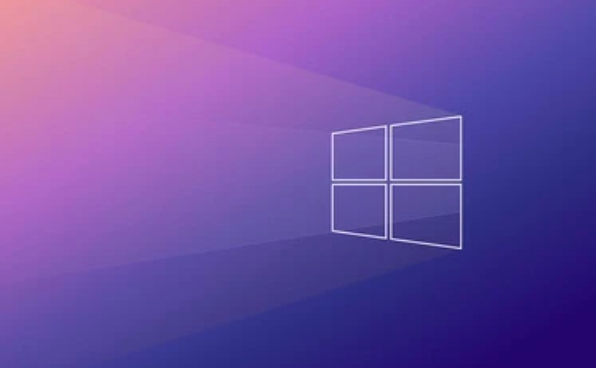
Sekiranya anda ingin menangkap tetingkap semasa, bukan keseluruhan skrin, tekan alt prtscn supaya anda hanya boleh menangkap tetingkap yang anda gunakan.
Petua: Beberapa kekunci PRTSCN papan kekunci boleh diintegrasikan pada kunci fungsi lain, seperti beberapa buku nota Fyama perlu menekan FN PRTSCN pada masa yang sama untuk mencetuskan.

Gunakan alat tangkapan skrin dan lakaran untuk mengambil tangkapan skrin yang tepat
Windows 10 dan Windows 11 dilengkapi dengan alat yang dipanggil SNIP & Sketch , yang menyokong kaedah tangkapan skrin yang lebih fleksibel.
Anda boleh memulakannya dengan langkah -langkah berikut:
- Tekan kekunci pintasan Win Shift S
- Skrin akan redup dan menu pilihan tangkapan skrin muncul
- Anda boleh memilih:
- Tangkapan Rectangle
- Tangkapan skrin dari bentuk apa pun
- Tangkapan Tingkap
- Tangkapan skrin skrin penuh
Selepas tangkapan skrin selesai, pemberitahuan akan muncul di sudut kanan bawah, dan anda boleh mengklik untuk membukanya untuk pelabelan atau penjimatan.
Kaedah ini amat sesuai untuk apabila anda perlu memintas kawasan tertentu atau membuat tanda mudah.
Gunakan bar permainan untuk merakam skrin atau ambil tangkapan skrin (sesuai untuk pemain)
Jika anda bermain permainan komputer, ingin mengambil tangkapan skrin permainan atau rekod video, anda boleh menggunakan fungsi bar permainan Xbox .
Kaedah Enable adalah seperti berikut:
- Tekan Win G untuk membuka bar permainan
- Klik butang tangkapan skrin (ikon kamera) untuk mengambil tangkapan skrin
- Anda juga boleh mengklik Rakaman Mula (butang bulat) untuk merakam skrin
Harus diingat bahawa ciri ini tidak boleh digunakan dalam kebanyakan aplikasi desktop dan terutamanya sesuai untuk program permainan yang menjalankan skrin penuh.
Pada dasarnya kaedah tangkapan skrin yang biasa digunakan. Senario yang berbeza boleh dipilih dengan cara yang berbeza, seperti kekunci pintasan untuk kerja pejabat biasa, dan tangkapan skrin terperinci mengesyorkan tangkapan skrin dan lakaran. Cuba bar permainan Xbox ketika bermain permainan. Operasi ini tidak rumit, tetapi kadang -kadang beberapa butiran mudah diabaikan, seperti kedudukan kombinasi kunci pintasan atau suis berfungsi.
Atas ialah kandungan terperinci Cara mengambil tangkapan skrin di tingkap. Untuk maklumat lanjut, sila ikut artikel berkaitan lain di laman web China PHP!

Alat AI Hot

Undress AI Tool
Gambar buka pakaian secara percuma

Undresser.AI Undress
Apl berkuasa AI untuk mencipta foto bogel yang realistik

AI Clothes Remover
Alat AI dalam talian untuk mengeluarkan pakaian daripada foto.

Clothoff.io
Penyingkiran pakaian AI

Video Face Swap
Tukar muka dalam mana-mana video dengan mudah menggunakan alat tukar muka AI percuma kami!

Artikel Panas

Alat panas

Notepad++7.3.1
Editor kod yang mudah digunakan dan percuma

SublimeText3 versi Cina
Versi Cina, sangat mudah digunakan

Hantar Studio 13.0.1
Persekitaran pembangunan bersepadu PHP yang berkuasa

Dreamweaver CS6
Alat pembangunan web visual

SublimeText3 versi Mac
Perisian penyuntingan kod peringkat Tuhan (SublimeText3)
 Cara menukar warna fon pada ikon desktop (Windows 11)
Jul 07, 2025 pm 12:07 PM
Cara menukar warna fon pada ikon desktop (Windows 11)
Jul 07, 2025 pm 12:07 PM
Sekiranya anda menghadapi masalah membaca teks ikon desktop anda atau hanya ingin memperibadikan rupa desktop anda, anda mungkin mencari cara untuk menukar warna fon pada ikon desktop di Windows 11. Malangnya, Windows 11 tidak menawarkan mudah terbina dalam
 Memperbaiki Windows 11 Google Chrome Tidak Membuka
Jul 08, 2025 pm 02:36 PM
Memperbaiki Windows 11 Google Chrome Tidak Membuka
Jul 08, 2025 pm 02:36 PM
Tetap Windows 11 Google Chrome Tidak membuka Google Chrome adalah pelayar yang paling popular sekarang, tetapi kadang -kadang ia memerlukan bantuan untuk membuka Windows. Kemudian ikuti arahan di skrin untuk menyelesaikan proses. Selepas melengkapkan langkah -langkah di atas, lancarkan Google Chrome sekali lagi untuk melihat apakah ia berfungsi dengan betul sekarang. 5. Padam Profil Pengguna Chrome Jika anda masih menghadapi masalah, mungkin masa untuk memadam profil pengguna Chrome. Ini akan memadamkan semua maklumat peribadi anda, jadi pastikan anda membuat sandaran semua data yang berkaitan. Biasanya, anda memadam profil pengguna Chrome melalui penyemak imbas itu sendiri. Tetapi memandangkan anda tidak dapat membukanya, inilah cara lain: Hidupkan Windo
 Bagaimana untuk memperbaiki monitor kedua yang tidak dikesan di Windows?
Jul 12, 2025 am 02:27 AM
Bagaimana untuk memperbaiki monitor kedua yang tidak dikesan di Windows?
Jul 12, 2025 am 02:27 AM
Apabila Windows tidak dapat mengesan monitor kedua, periksa terlebih dahulu sama ada sambungan fizikal adalah normal, termasuk bekalan kuasa, pemalam kabel dan keserasian antara muka, dan cuba menggantikan kabel atau penyesuai; Kedua, mengemas kini atau memasang semula pemacu kad grafik melalui pengurus peranti, dan melancarkan versi pemandu jika perlu; kemudian klik secara manual "pengesanan" dalam tetapan paparan untuk mengenal pasti monitor untuk mengesahkan sama ada ia dikenal pasti dengan betul oleh sistem; Akhirnya periksa sama ada sumber input monitor dihidupkan ke antara muka yang sepadan, dan sahkan sama ada port output kad grafik yang disambungkan ke kabel adalah betul. Berikutan langkah-langkah di atas untuk menyemak, kebanyakan masalah pengiktirafan dua skrin biasanya dapat diselesaikan.
 Memperbaiki kegagalan memuat naik fail di Windows Google Chrome
Jul 08, 2025 pm 02:33 PM
Memperbaiki kegagalan memuat naik fail di Windows Google Chrome
Jul 08, 2025 pm 02:33 PM
Ada masalah memuat naik fail di Google Chrome? Ini mungkin menjengkelkan, bukan? Sama ada anda melampirkan dokumen ke e -mel, berkongsi imej di media sosial, atau mengemukakan fail penting untuk kerja atau sekolah, proses muat naik fail yang lancar adalah penting. Jadi, ia boleh mengecewakan jika fail anda memuat naik terus gagal dalam Chrome pada Windows PC. Jika anda tidak bersedia untuk menyerahkan penyemak imbas kegemaran anda, berikut adalah beberapa petua untuk pembetulan yang tidak dapat memuat naik fail pada Windows Google Chrome 1. Mulailah dengan pembaikan sejagat sebelum kita belajar tentang sebarang petua penyelesaian masalah lanjutan, sebaiknya mencuba beberapa penyelesaian asas yang disebutkan di bawah. Penyelesaian Masalah Sambungan Internet: Sambungan Internet
 Mahu membina desktop kerja seharian? Dapatkan PC mini sebaliknya
Jul 08, 2025 am 06:03 AM
Mahu membina desktop kerja seharian? Dapatkan PC mini sebaliknya
Jul 08, 2025 am 06:03 AM
PC mini telah menjalani
 Bagaimana untuk membersihkan barisan cetak di Windows?
Jul 11, 2025 am 02:19 AM
Bagaimana untuk membersihkan barisan cetak di Windows?
Jul 11, 2025 am 02:19 AM
Apabila menghadapi masalah tugas percetakan yang terperangkap, membersihkan giliran cetak dan memulakan semula perkhidmatan printspooler adalah penyelesaian yang berkesan. Pertama, buka antara muka "Peranti dan Pencetak" untuk mencari pencetak yang sepadan, klik kanan tugas dan pilih "Batal" untuk membersihkan tugas tunggal, atau klik "Batal semua dokumen" untuk membersihkan barisan pada satu masa; Jika barisan tidak dapat diakses, tekan Win R untuk memasukkan perkhidmatan.msc untuk membuka senarai perkhidmatan, cari "Printspooler" dan hentikannya sebelum memulakan perkhidmatan. Jika perlu, anda boleh memadam secara manual fail sisa di bawah laluan c: \ windows \ system32 \ spool \ pencetak untuk menyelesaikan masalah sepenuhnya.
 Bolehkah PC mini menggantikan PC desktop anda?
Jul 07, 2025 pm 12:12 PM
Bolehkah PC mini menggantikan PC desktop anda?
Jul 07, 2025 pm 12:12 PM
Kami biasanya melihat Deskto
 Bagaimana untuk menunjukkan sambungan fail dalam Windows 11 File Explorer?
Jul 08, 2025 am 02:40 AM
Bagaimana untuk menunjukkan sambungan fail dalam Windows 11 File Explorer?
Jul 08, 2025 am 02:40 AM
Untuk memaparkan sambungan fail dalam Windows 11 File Explorer, anda boleh mengikuti langkah -langkah berikut: 1. Buka mana -mana folder; 2. Klik tab "Lihat" di bar menu atas; 3. Klik butang "Pilihan" di sudut kanan atas; 4. Beralih ke tab "Lihat"; 5. Tidak hairan "Sembunyikan sambungan untuk jenis fail yang diketahui"; 6. Klik "OK" untuk menyimpan tetapan. Tetapan ini membantu mengenal pasti jenis fail, meningkatkan kecekapan pembangunan, dan menyelesaikan masalah. Jika anda hanya ingin melihat pelanjutan sementara, anda boleh klik kanan fail dan pilih "Namakan semula" dan tekan kekunci ESC untuk keluar, dan tetapan sistem tidak akan diubah.







